Bedste løsninger til at rette Google Play-fejl 910 på Android-enhed
Fejlfind Vejledning / / August 05, 2021
Google Play Butik er det eneste sted, hvor Android-brugere får alle de officielle APK-filer til deres enheder. Dog ikke hver gang en installation går glat. Et par brugere rapporterer ikke at kunne installere opdateringer til eksisterende apps. Nogle andre rapporterer, at de ikke er i stand til at installere nye apps fra playbutikken. Dette indikerer, at enheden vender Google Play-fejl 910.
I denne vejledning vil jeg fortælle dig, hvad der er de bedst mulige løsninger til at løse dette problem. Årsagen til dette problem kan være korrupte cachedata i appen eller Google Services Framework. Vi vil forsøge at rette disse og også tjekke et par andre faktorer og se, om de kan forårsage fejl 910. Fejlfinding, som jeg har forklaret her, er ret enkel. Disse metoder påvirker ikke enhedens funktionalitet eller data. Så lad os komme ind i guiden og løse dette problem.

Guide | Sådan blokeres / blokeres afsendere på Gmail Web
Indholdsfortegnelse
-
1 Sådan rettes Google Play fejl 910
- 1.1 Problem med internetforbindelse
- 1.2 Ryd cache i Google Play Butik for at rette fejl 910
- 1.3 Rydning af cachen i Google Services Framework
- 1.4 Afmonter SD-kortet på din enhed
- 1.5 Fjern og log ind igen på Google-kontoen for at rette Google Play-fejl 910
Sådan rettes Google Play fejl 910
Nogle gange på grund af dårlig internetforbindelse kan dette problem også ske. Så tjek først for det.
Problem med internetforbindelse
Der kan være noget teknisk problem med din internetudbyder. Prøv at få adgang til andre apps og programmer, der kræver, at internettet kører. Hvis intet kører betyder, at der faktisk er et problem med tilslutningsmulighederne. Prøv enten at nulstille din router alene, eller du kan bede om support fra din internetudbyder.
Ryd cache i Google Play Butik for at rette fejl 910
Når vi taler om Play Butik, er det vigtigt at rydde dens cache-hukommelse og se, om det løser Google Play-fejl 910. Nogle gange kan cachehukommelse blive fyldt med uønskede filer, der spiser hukommelsespladsen. Derfor vil dette føre til problemer i den korrekte kørsel af den tilsvarende app.
- Start Indstillinger app> gå til Apps og underretninger > tryk på Se alle apps
- Rul ned på listen til Google Play Butik. Udvid det ved at trykke på det
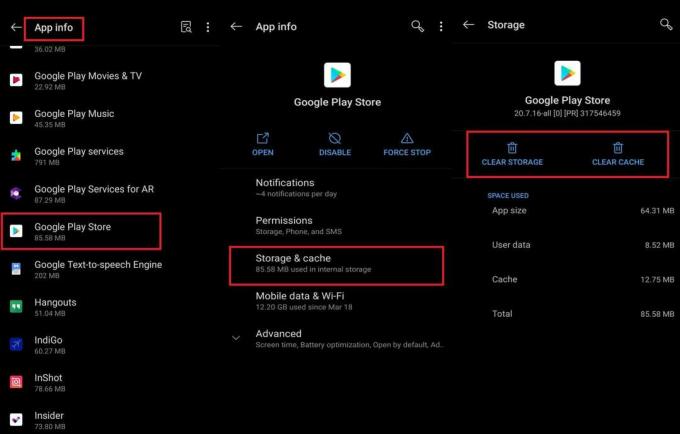
- Vælg Opbevaring og cache > tryk på Ryd cache
Rydning af cachen i Google Services Framework
Denne er en systemapp, der håndterer opdateringen og funktionen af nogle andre systemapplikationer. Nogle gange kan det også have korrupte data i cachen. Så du skal rydde det ud.
- Gå til Indstillinger > Apps og underretninger > Se alle apps
- Tryk derefter på øverste højre hjørne på 3-prik-ikon > Vælg Vis system (for at få vist listen over systemapps)

- Rul derefter ned på listen til Google Services Framework. Tryk på den for at udvide
- Vælg Opbevaring og cache > tryk på Ryd cache
Afmonter SD-kortet på din enhed
Hvis du bruger et SD-kort på din Android-enhed, kan det være beskadiget og forårsager Google Play-fejl 910. Så du er nødt til at fjerne det. Du kan fjerne det næsten. Gå derefter til installation af dine Play Store-opdateringer. Senere kan du genmontere SD-kortet. Sådan skal du gøre det.
- Gå til Indstillinger > Opbevaring
- Du skal se muligheder for intern lagring og en SD kort (du vil kun se dette, hvis du bruger en)
- Udover fanen SD-kort vil der være en skub ikon ud. Tryk på den for at afmontere
- Gå nu til Google Play Butik. Du skal være i stand til at installere nye apps eller opdatere eksisterende apps.
- Når du er færdig, skal du vende tilbage til Storage via Indstillinger
- SD-kortets status skal vises Udstødt
- Tryk på det. Du får en prompt, der beder dig om at montere SD-kortet for at bruge det. Trykke på Monter
Fjern og log ind igen på Google-kontoen for at rette Google Play-fejl 910
- Gå til Indstillinger > Konti
- Du skal se listen over konti, du har på tværs af forskellige apps, du bruger
- Se efter den konto, du bruger til at logge på Google-app. Tryk på det

- Tryk derefter på indstillingen Fjern konto
I disse dage bruger de fleste mindst to Google-konti til officielle og personlige værker. For det skal du sørge for at logge ud fra alle Google-konti.
Log ind på din Google-konto
- Gå til Indstillinger > tryk på Konto
- Rul ned til indstillingen Tilføj konto > Fra listen over apps vælg Google da du skal logge ind på det.
- Du bliver bedt om PIN-koden eller skærmmønsterlåsen for at godkende din anmodning om tilføjekonto.
- Når du er godkendt, skal du indtaste dit e-mail-id og din adgangskode.
- Prøv nu efter genindlogning at installere en ny app fra Play Store eller installere en opdatering til dine eksisterende apps. Du skal være i stand til at gøre det uden nogen hindring.
Det er det. Så dette var nogle af de nemme fejlfinding, du kan påtage dig at rette Google Play Error 910. Jeg håber, at du fandt vejledningen nyttig.
Læs næste,
- Download de bedste Android 11-baggrunde til 2020
- Hvad er Breakout Rooms i Zoom.? Brugsvejledning
Swayam er en professionel teknisk blogger med en kandidatgrad i computerapplikationer og har også erfaring med Android-udvikling. Han er en dybt beundrer af Stock Android OS, bortset fra teknisk blogging, han elsker at spille, rejse og spille / undervise i guitar.

![Sådan installeres lager-ROM på Oukitel C12 Pro [Firmware Flash-fil]](/f/3b723a6ff943cb1813bacee407f15cd2.jpg?width=288&height=384)
![Download Installer Huawei Honor 8 B361 Nougat Firmware FRD-L02 [Indian Variant]](/f/bf86ac22542a9d6946df03739e7a752d.jpg?width=288&height=384)
![Sådan installeres firmware på lager på Eweat R10 TV Box [Android 6.0.1]](/f/c7f8e917e4958d01935b825273e00f91.jpg?width=288&height=384)